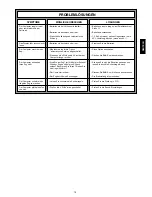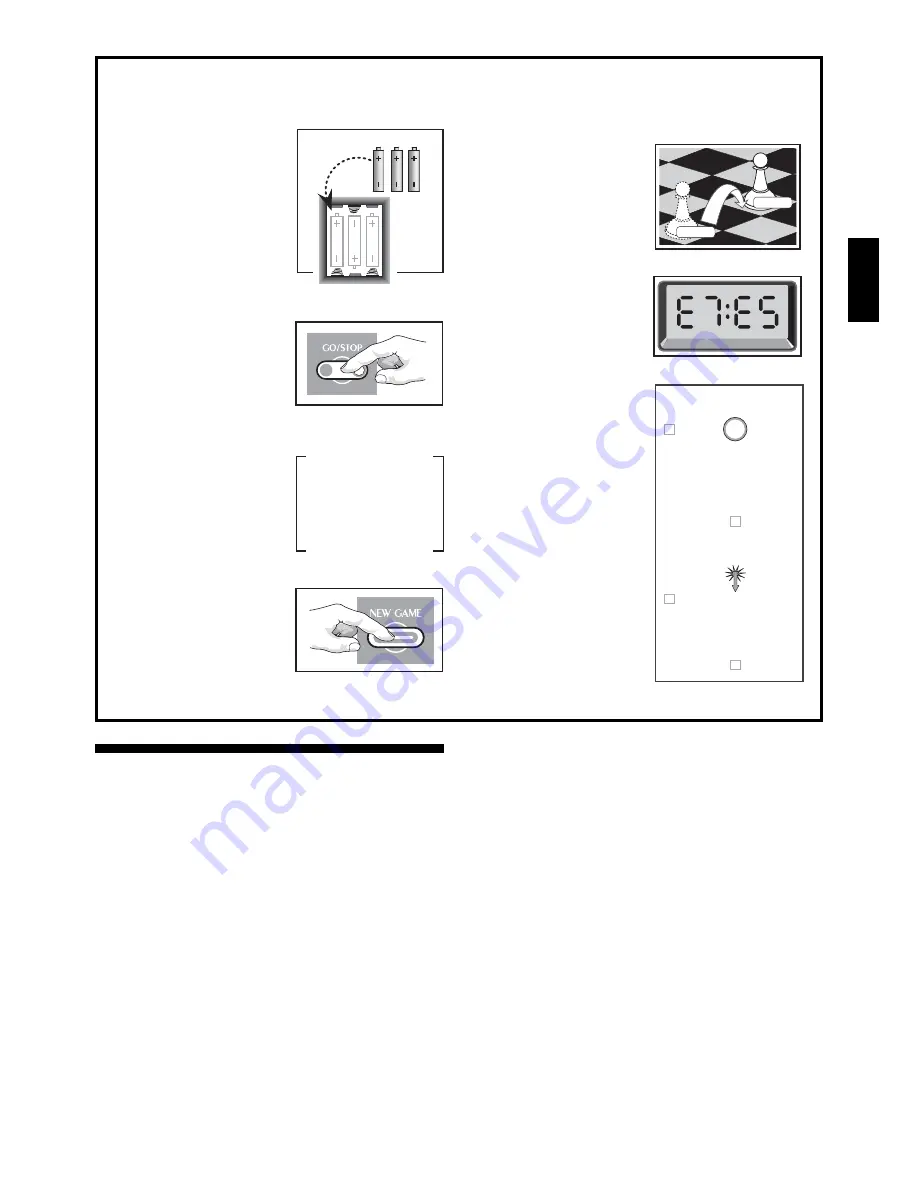
11
DEUTSCH
3 x AA/AM3/R6
PRESS
PRESS
ዛዒዓዔዕዖዘዙዜ
ዑ尷尽尻就尯尹尿尵ዑ
ዐ屁屃屁屃屁屃屁屃ዐ
ዏ巀居巀居巀居巀居ዏ
ዎ居巀居巀居巀居巀ዎ
ው巀居巀居屄居巀居ው
ዌ居巀居巀居巀居巀ዌ
ዋ屄层屄层巀层屄层ዋ
ዊ尶局尺尴尮尼尾尸ዊ
ዝዒዓዔዕዖዘዙዞ
ዛዒዓዔዕዖዘዙዜ
ዑ尷尽尻就尯尹尿尵ዑ
ዐ屁屃屁屃居屃屁屃ዐ
ዏ巀居巀居巀居巀居ዏ
ዎ居巀居巀屁巀居巀ዎ
ው巀居巀居屄居巀居ው
ዌ居巀居巀居巀居巀ዌ
ዋ屄层屄层巀层屄层ዋ
ዊ尶局尺尴尮尼尾尸ዊ
ዝዒዓዔዕዖዘዙዞ
ዛዒዓዔዕዖዘዙዜ
ዑ尷尽尻就尯尹尿尵ዑ
ዐ屁屃屁屃屁屃屁屃ዐ
ዏ巀居巀居巀居巀居ዏ
ዎ居巀居巀居巀居巀ዎ
ው巀居巀居巀居巀居ው
ዌ居巀居巀居巀居巀ዌ
ዋ屄层屄层屄层屄层ዋ
ዊ尶局尺尴尮尼尾尸ዊ
ዝዒዓዔዕዖዘዙዞ
Öffnen Sie das
Batteriefach auf der
Unterseite des Computers
und legen Sie 3 AA (AM3/
R6) Batterien gemäß der
eingezeichneten Polarität
ein. Schließen Sie das
Batteriefach wieder. De-
tails siehe Abschnitt 1.1.
Drücken Sie GO/STOP,
um den Computer
anzuschalten. Reagiert
das Gerät nicht, drücken
Sie einen spitzen
Gegenstand für 1-2
Sekunden lang in die
ACL- Vertiefung auf der
Unterseite des Computers.
Details siehe Abschnitt
4.1.
Stellen Sie die
Schachfiguren wie in der
Abbildung gezeigt auf. Die
weißen Figuren sollten
Ihnen am nächsten
stehen.
Um den Computer für
einen neue Partie
einzustellen, drücken Sie
NEW GAME.
SCHNELLSTART
3
Zur Eingabe von Zügen,
drücken Sie die
gewünschte Figur
zunächst auf ihr Ausgangs-
dann auf ihr Zielfeld. Der
Computer registriert so
automatisch, welche Figur
gezogen wurde.
Sobald der Computer
einen Zug macht, wird
dieser im Display
angezeigt. Drücken Sie
dann die gewünschte Figur
auf ihr Ausgangs- dann auf
ihr Zielfeld. Hier im Beispiel
würden Sie den schwarzen
Bauern zunächst auf e7
dann auf e5 drücken.
So einfach geht das!
Geben Sie Ihren nächsten
Zug auf die gleiche Weise
ein!
Drücken Sie GO/STOP,
um den Computer
auszuschalten. Die
aktuelle Stellung wird
gespeichert und kann
später fortgeführt werden!
Merke: Wenn keine Taste
gedrückt wird, schaltet der
Computer nach 20 Minuten
ab um Strohm zu sparen
(Siehe Abschnitt 2.9).
4
5
6
INHALT
SCHNELLSTART
TASTEN UND FUNKTIONEN
EINLEITUNG
1. LOS GEHT´S!
1.1
Zuerst Batterien einlegen
1.2
Spielbereit? So ziehen Sie…!
1.3
Nun ist der Computer am Zug
1.4
Sie haben Ihre Meinung geändert? Nehmen Sie
Züge zurück!
1.5
Schach, Schachmatt oder Remis!
1.6
Eine neue Partie starten!
1.7
Spielstufe ändern
1.8
Eröffnungstrainer
2. MEHR FUNKTIONEN ENTDECKEN!
2.1
Sprachauswahl
2.2
Schachuhren
2.3
Spezielle Schachzüge
2.4
Ungültige Züge
2.5
Die Computersuche unterbrechen
2.6
Seitenwechsel mit dem Computer
2.7
Hinweise vom Computer abrufen
2.8
Wenn der Computer gegen sich selbst spielt
2.9
Spielstandspeicher und Abschaltautomatik
2.10 Eröffnungsbibliothek
3. SPIELSTUFEN UND SPEZIALEINSTELLUNGEN
3.1
Die Spielstufen
3.2
Spaßstufen
3.3
Normale Stufen
3.4
Blitzschach
3.5
Bronstein
3.6
Bonus-Zeitnahme
3.7
Turnierstufen
3.8
Vorgegebene Suchtiefe
3.9
Taktische Stufen
3.10 Lehrfunktionen
3.11 Auswahl der Stufen und Lehrfunktionen
3.12 Eröffnungstraining
3.13 Positionskontrolle: Überprüfung der Stellung
3.14 Auto Aus Modus
4. TECHNISCHE DETAILS
4.1
Die ACL-Funktion
4.2
Pflege und Wartung
4.3
Technische Spezifikation
PROBLEMLÖSUNGSHINWEISE
1
2